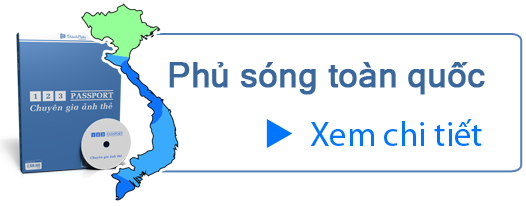Những câu hỏi về phần mềm 123 passport
Những ai nên sử dụng phần mềm?
- + Bạn muốn mở dịch vụ chụp ảnh thẻ
+ Bạn có lượng khách chụp ảnh thẻ lớn
+ Bạn không biết xử lý ảnh thẻ
+ Bạn không có thời gian xử lý
Hãy sử dụng 123 passport
Tôi đã biết sử dụng Photoshop?
- Bạn có thể sử dụng phần mềm để dự phòng:
+ Lúc bạn bận rộn không có thời gian
+ Nhân viên thay bạn chụp ảnh thẻ
+ Người nhà có thể giúp bạn chụp ảnh thẻ
Hãy để 123 passport giúp bạn
123 passport làm gì giúp bạn?
- + Xử lý ảnh thẻ theo yêu cầu
+ Thay phông nền xanh hoặc trắng
+ Thay áo trắng, áo veston hoặc caravat
+ Sắp ảnh theo đúng kích cỡ
Bạn chỉ việc in ảnh là xong
Xem những ảnh vừa được xử lý
Mất bao lâu để bạn có thể sử dụng 123 Passport?
- Chỉ cần 5 phút, bạn có thể in ảnh thẻ đầu tiên bằng 123 Passport
- Xem hướng dẫn cơ bản tại đây
Để sử dụng thành thạo các chức năng sắp ảnh tiết kiệm, nhiều người, chỉnh màu... bạn cần thêm 30 phút.
- Xem thêm các video hướng dẫn tại đây
- Xem thêm hình ảnh hướng dẫn nâng cao tại đây
Gọi đường dây nóng của 123 để được hướng dẫn!
Những ai có thể sử dụng 123 Passport
Chỉ cần 30 phút hướng dẫn, tất cả mọi người đều có thể chụp ảnh thẻ bằng 123 Passport!
- 1. Bạn hoặc nhân viên của bạn
2. Vợ hoặc chồng của bạn
3. Bố mẹ, hoặc con của bạn
123 dành cho tất cả mọi người!
Quy trình hoạt động của 123 passport
- 1. Ảnh gốc được nhận dạng khuôn mặt, nén gọn và gửi về trung tâm xử lý
2. Nhân viên Photoshop xử lý theo yêu cầu
3. Ảnh được lưu lại server theo mã số
4. Phần mềm tải ảnh và sắp theo kích cỡ cần in
Bạn chỉ việc in ảnh là xong
Xem thêm quy trình xử lý
Tôi muốn xem ảnh vừa xử lý?
Bấm vào đây để xem những ảnh nào vừa được xử lý bởi hệ thống
123 passport hoặc động 24/24?
Phần mềm chỉ hoạt động từ 7h sáng -> 7h tối mỗi ngày
(Riêng ngày thứ 7 và chủ nhật từ 7h sáng -> 6h tối)
Yêu cầu ảnh chụp đầu vào?
- + Phông nền: Tất cả ảnh chụp phải có nền màu xanh dương
+ Máy ảnh: Sử dụng máy ảnh kỹ thuật số để chụp. Không sử dụng điện thoại
+ Ánh sáng: Sử dụng ánh sáng tự nhiên - không sử dụng đèn flash
+ Chỉnh người ngay ngắn, tóc và áo gọn gàng trước khi chụp.
+ Khoảng cách chụp vừa phải (1,5m - 2m)
Xem hướng dẫn chụp ảnh thẻ
Chi phí sử dụng phần mềm?
- + Xử lý ảnh mới: Tài khoản trừ 1 point
+ In lại những ảnh đã xử lý: không mất phí
+ Xử lý không thành công: không mất phí
Giá 1 point: 2.500đ (gói 1 năm)
Xem hướng dẫn đặt mua!
Tôi cần trang bị những gì?
- 1. Máy tính nối mạng internet + cài phần mềm 123 passport
2. Máy ảnh compact hoặc chuyên nghiệp
3. Máy in ảnh Canon Selphy
4. 1 tấm vải làm phông nền (xanh dương)
Xem hướng dẫn triển khai
Làm sao để chụp ảnh thẻ thật đẹp
- 1. Sử dụng phông nền chuẩn
2. Ánh sáng chuẩn (nên dùng ánh sáng tự nhiên)
3. Chuẩn bị trước khi chụp (Tóc, áo gọn gàng ngay ngắn...)
4. Khoảng cách chụp chuẩn (khuôn hình đầy đủ)
5. Sử dụng máy ảnh chuyên nghiệp (Canon 700D, 750D...)
6. Sử dụng phần mềm 123 Passport để xử lý và in ảnh
Xem hướng dẫn chụp ảnh thẻ đẹp
Tôi có thể thay áo quân phục?
- Ngoài những tùy chọn có sẵn, bạn có thể thay thêm những loại áo khác như: áo học sinh khăn quàng, áo vệ sĩ...
Ví dụ: để thay áo học sinh khăn quàng, bạn chỉ cần ghi ở ô yêu cầu: "thay áo trắng khăn quàng"
Lưu ý: Chúng tôi không thay áo ngành công an vì lý do an ninh (yêu cầu khách mặc để chụp)
Riêng áo quân đội chỉ thay được "áo lính" và "áo cựu chiến binh"
Tôi có thể gửi nhiều yêu cầu cùng lúc?
- Hệ thống không cho phép gửi nhiều yêu cầu để tránh quá tải
Bạn có thể dùng 1 trong 2 cách sau:
1. Kéo thả ảnh vào phần mềm để giảm thời gian chọn ảnh
2. Nếu xử lý lượng lớn ảnh học sinh, hãy nén và gửi email đến để chúng tôi xử lý nhanh hơn
Ưu điểm của việc gửi email: tiết kiệm nhiều thời gian cho bạn, ảnh xử lý mail có thể sắp vào giấy A6 hoặc A4 theo số lượng tùy bạn. Nhận email bạn chỉ việc in ảnh (không mất thời gian sắp ảnh)
Chi tiết gửi mail bạn liên hệ đường dây nóng xử lý ảnh!
Tôi có thể dùng điện thoại để chụp?
- Bạn có thể dùng điện thoại để chụp, hãy làm theo các bước sau
1. Dùng camera sau để chụp
2. Truy cập website: anhthe.net/mobile, đăng nhập và gửi yêu cầu ngay trên điện thoại
3. Trên máy tính, phần mềm 123 Passport sẽ nhận ảnh trả về để bạn in ảnh
Lưu ý: Nên sử dụng điện thoại chụp ảnh tốt
Nếu bạn có máy in wifi CP1300, có thể in trực tiếp từ điện thoại (không cần máy tính)
Máy in Selphy của tôi in thừa giấy rất nhiều
- Hãy đảm bảo máy in không kéo mực trong lúc khởi động (làm thiếu mực)
1. Trước mỗi lần bật máy in, hãy nhấn lẫy mực để tách ống mực ra khỏi máy in
2. Máy in khởi động xong, hãy đẩy ống mực vào và tiến hành in ảnh
Lưu ý: không tháo hẳn ống mực tránh gây kẹt mực hỏng máy





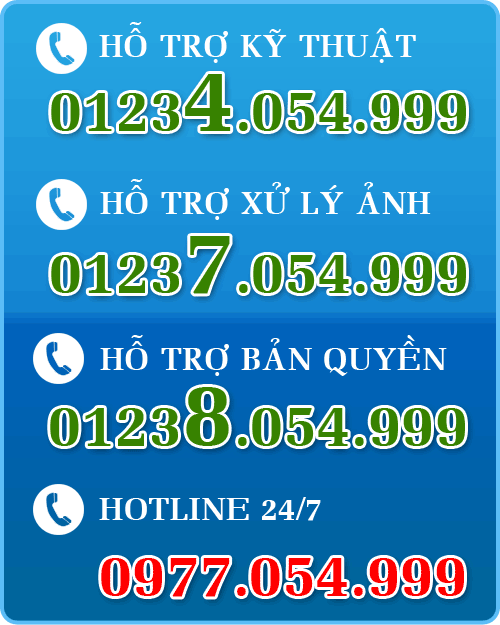


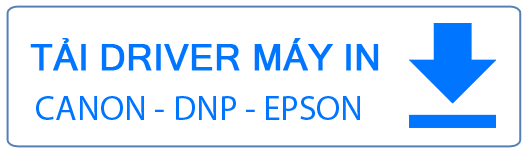
Hỗ trợ phần mềm:
- Hướng dẫn cài đặt phần mềm
- Hướng dẫn sử dụng phần mềm
- Hướng dẫn sử dụng nâng cao
- Video hướng dẫn sử dụng
- Loạt video hướng dẫn từ A-Z
- Khắc phục lỗi phần mềm
Hỗ trợ bản quyền:
Hỗ trợ thiết bị phần cứng:
Hỗ trợ triển khai:
- Các bước triển khai dịch vụ
- Mẹo chụp ảnh thẻ đẹp hơn
- Khắc phục lỗi khi chụp ảnh thẻ
- Hướng dẫn sử dụng máy in Selphy
Giải đáp thắc mắc: